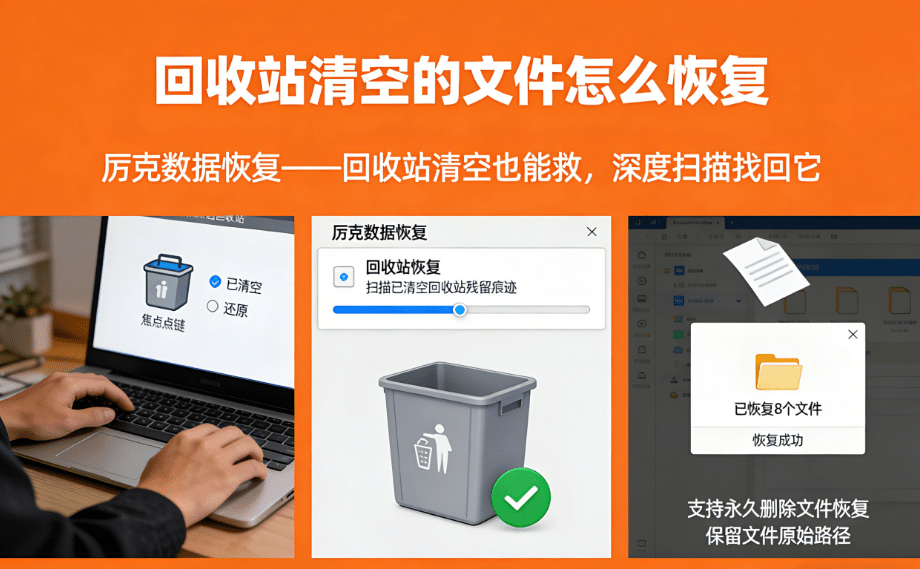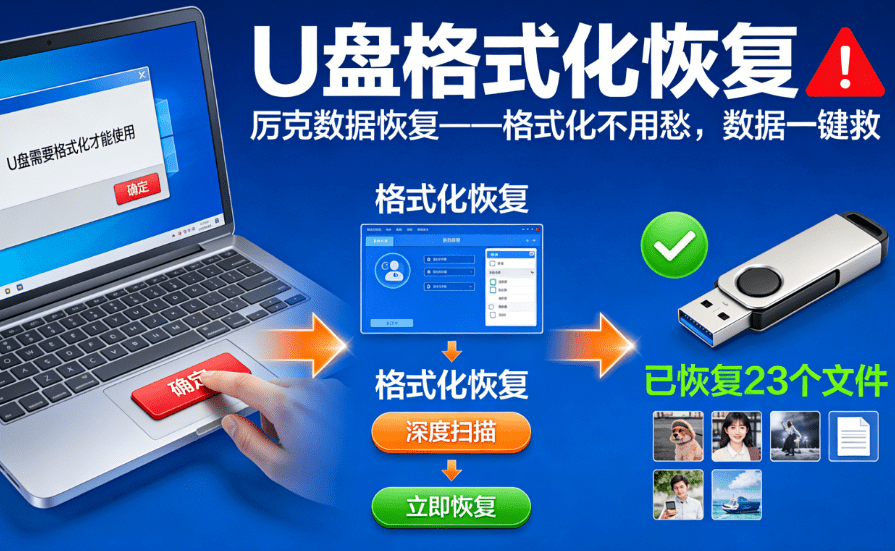系统崩溃重装后,C 盘桌面的工作文档全没了;清理电脑时误删 D 盘 “项目备份” 文件夹,回收站早已清空;电脑突然蓝屏重启,再次开机发现 E 盘部分文件显示 “损坏无法打开”;甚至误操作删除了隐藏的系统配置文件,导致软件无法运行…… 当电脑本地数据(硬盘分区、桌面文件、系统关联文件)因各种原因丢失,“电脑数据恢复” 就成了挽救工作成果与系统稳定的关键需求。很多人觉得 “电脑数据丢了要么重装系统,要么找专业人员”,其实像解决回收站清空的文件能恢复吗有清晰方案一样,普通用户借助合适的工具,也能轻松完成电脑数据恢复,关键是选对方法、避免二次损伤。
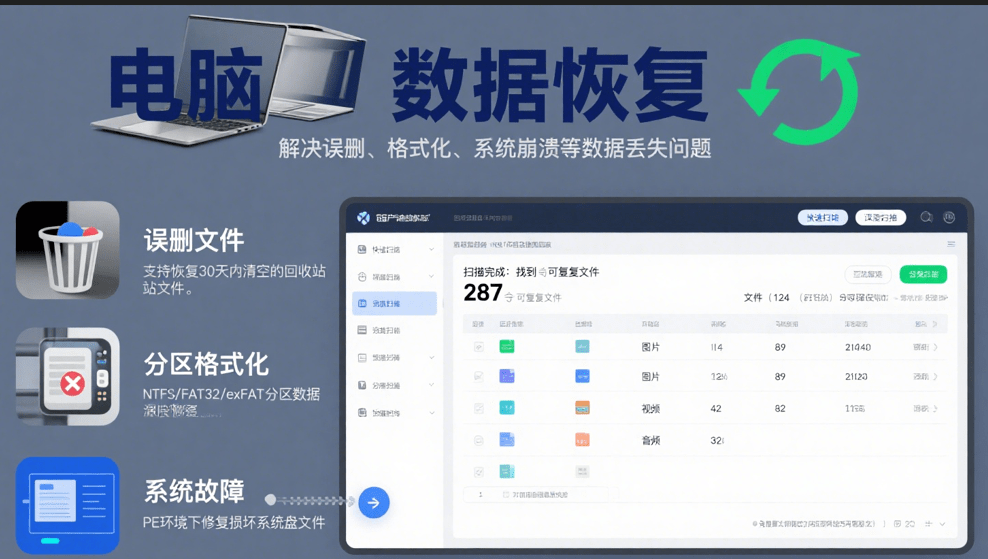
先搞懂:电脑数据丢失的 3 种核心类型,恢复有方向
要做好 “电脑数据恢复”,首先得明确电脑数据丢失的类型 —— 不同于 U 盘、内存卡的简单移动存储,电脑数据关联系统分区、软件配置,丢失场景更复杂,需针对性应对,这和恢复软件覆盖多设备的逻辑一致,但更聚焦电脑本地特性:
系统相关丢失:分区 / 系统文件损坏
多因系统崩溃、重装系统、分区表损坏导致,比如重装 Windows 系统时误删 D 盘分区,或系统文件被病毒篡改后删除,导致电脑无法正常启动或软件报错。这类丢失需优先恢复分区结构,再提取分区内数据,若系统文件丢失,还需同步修复系统配置,避免恢复后电脑仍无法使用。
常规误删 / 格式化:桌面 / 分区文件丢失
最常见的类型,多因误删桌面文件、清空回收站、格式化分区导致,比如误删 C 盘桌面的 Excel 表格、格式化 D 盘后未备份。这类丢失属于 “逻辑丢失”,数据未被覆盖,通过工具快速扫描就能找回,和回收站清空的文件能恢复吗的底层逻辑一致,但电脑数据需注意区分系统盘(C 盘)与非系统盘(D/E 盘),系统盘恢复需避免影响系统运行。
文件损坏 / 蓝屏导致的丢失:数据 “部分受损”
多因电脑蓝屏、突然断电、硬盘轻度坏道导致,文件未被完全删除,但出现 “无法打开”“乱码”“内容缺失”,比如 Word 文档打开后显示乱码,视频播放到一半卡顿中断。这类场景需先修复文件结构,再提取完好数据,避免直接恢复损坏文件导致无法使用。
从恢复难度来看,常规误删 / 格式化最易解决,文件损坏 / 蓝屏丢失次之,系统相关丢失略复杂,普通用户可重点聚焦前两类场景,系统相关丢失建议优先备份数据后操作。
厉克电脑数据恢复:针对性适配电脑场景,高效又安全
面对 “电脑数据恢复” 的核心需求,普通工具往往存在 “系统盘扫描风险高、文件修复能力弱、操作复杂” 的问题,而厉克电脑数据恢复作为专注电脑场景的工具,不仅能解决回收站清空的文件能恢复吗这类基础需求,还能应对电脑特有的系统分区、文件损坏场景,比通用恢复软件更贴合电脑使用:
全分区适配 + 系统盘安全扫描
兼容电脑所有硬盘分区(C 盘系统盘、D/E/F 非系统盘),支持机械硬盘、固态硬盘(SATA/NVMe 协议),扫描系统盘(C 盘)时自动避开系统运行核心区域,避免因扫描导致电脑蓝屏或系统崩溃;同时能识别隐藏分区、加密分区(解除加密后),比如恢复电脑隐藏的 “恢复分区” 内的备份文件,无需担心 “分区识别不到”。
双模式扫描 + 文件修复,兼顾效率与完整性
针对常规误删 / 格式化场景,“快速扫描” 3-5 分钟定位文件轨迹,直接显示文件名称、原路径(如 “C 盘 – 桌面 – 工作文档”)和修改时间,比如刚误删的 Word 文档,快速扫描后可直接恢复;针对系统分区丢失、文件损坏场景,“深度扫描” 逐扇区解析硬盘底层数据,同时启用 “文件结构修复” 功能 —— 修复因蓝屏、断电导致的文档乱码、视频损坏,比如将无法打开的 Excel 表格修复为可编辑格式,这是很多通用恢复软件不具备的电脑专项能力。
系统文件保护 + 分区表重建,适配系统场景
针对系统分区丢失(如误删 D 盘分区),支持 “分区表重建”,能识别电脑硬盘残留的分区信息,恢复丢失的分区结构,且重建后不影响现有系统运行;若系统文件(如 DLL 文件)丢失,软件可扫描并提取系统备份中的对应文件,同步修复系统配置,避免恢复后电脑仍报错,这比单纯恢复数据的工具更实用。
操作简化 + 安全提示,小白也能上手
将复杂的系统分区解析、文件修复逻辑转化为 “选择分区 – 扫描 – 恢复” 三步,界面标注 “系统盘”“非系统盘”“分区类型”,避免误选系统盘导致风险;扫描前自动弹出 “系统盘恢复注意事项”,提醒用户关闭后台软件,防止扫描时文件被占用;所有操作均在本地完成,不联网、不上传数据,保护电脑里的隐私文件(如财务数据、个人照片),安全逻辑和恢复软件一致,但更注重电脑系统安全。
简单三步操作,小白也能轻松恢复
1.下载安装
2.扫描磁盘


3.预览恢复


这些关键细节,提升电脑数据恢复成功率
用电脑数据恢复工具时,注意以下 3 个细节,能进一步提高数据找回概率:
系统盘恢复:优先备份重要数据
恢复 C 盘(系统盘)数据前,建议先将 C 盘重要文件(如桌面文档、浏览器书签)备份到外接硬盘,避免扫描过程中系统异常导致数据二次丢失;若电脑无法正常启动,可通过 PE 系统启动电脑,再进行数据恢复,不要强行开机扫描。
避免在丢失分区写入新数据
发现数据丢失后,不要再向对应分区写入新文件(如在 D 盘新建文件夹、下载软件),尤其是系统盘(C 盘),避免新数据覆盖原始残留数据 —— 比如误删 C 盘文件后,不要安装新软件,防止系统缓存文件覆盖需要恢复的数据。
恢复后校验文件与系统状态
数据恢复完成后,先打开恢复的文件确认完整性(如文档能否编辑、视频能否播放);若恢复的是系统相关文件,重启电脑确认系统是否正常运行,软件是否能正常打开,避免恢复后出现新的系统问题,这是电脑数据恢复特有的注意事项,和恢复软件恢复移动存储的逻辑略有不同。
结语:电脑数据丢失不用慌,专属工具来帮忙
从支撑工作的项目文档、系统配置文件,到生活里的家庭照片、本地视频,电脑本地数据承载着不可替代的价值。当遇到电脑数据丢失,不用再焦虑 “要么重装系统,要么花钱找人修”,像解决回收站清空的文件能恢复吗一样,借助厉克电脑数据恢复这类专属工具,既能覆盖常规误删、格式化场景,又能应对系统分区丢失、文件损坏等电脑特有问题,比通用恢复软件更贴合电脑使用需求。下次电脑再出现数据丢失,记住这篇文章的 3 步操作,就能让那些 “以为丢了” 的重要数据,重新回到你的掌控中,避免因数据丢失造成工作停滞或系统故障。